فهرست مطالب:
- مرحله 1: پیوندها
- مرحله 2: سیم کشی
- مرحله 3: Node Mcu و Tasker را راه اندازی کنید
- مرحله 4: تخته مناسب
- مرحله 5: Esp One را نصب کنید
- مرحله 6: این Libary را انتخاب کرده و این کد را اضافه کنید
- مرحله 7: یک پست Http در Tasker انجام دهید
- مرحله 8: انجام شد
- مرحله نهم: نهایی: همیشه می توانید موردی را که من ساخته ام با یک برش لیزری و یک قفل ساده ایجاد کنید

تصویری: LED هوشمند با Node Mcu و Tasker: 9 مرحله (همراه با تصاویر)

2024 نویسنده: John Day | [email protected]. آخرین اصلاح شده: 2024-01-30 08:57

بارگیری تسکر
مرحله 1: پیوندها
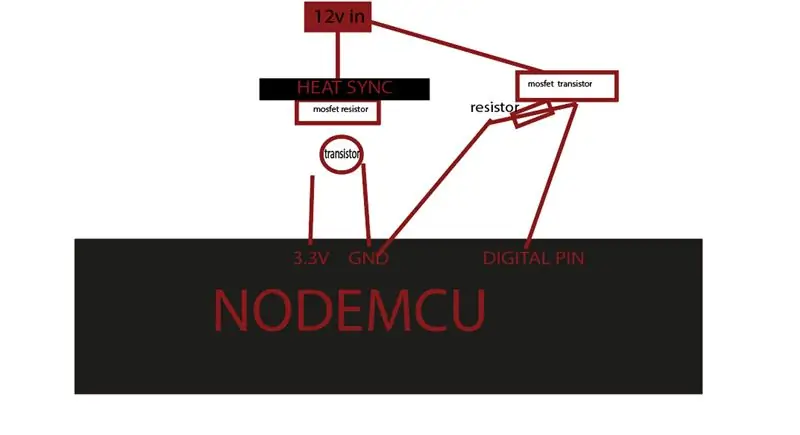

play.google.com/store/apps/details؟id=net…. -> tasker
thinger.io/ -> thinger api
www.amazon.de/Eleduino-Version-NodeMCU-Int…-> ماژول nodemcu
در مثال من می توانید از هر خروجی که می خواهید استفاده کنید ، من از یک نوار led rgb استفاده کردم
مرحله 2: سیم کشی
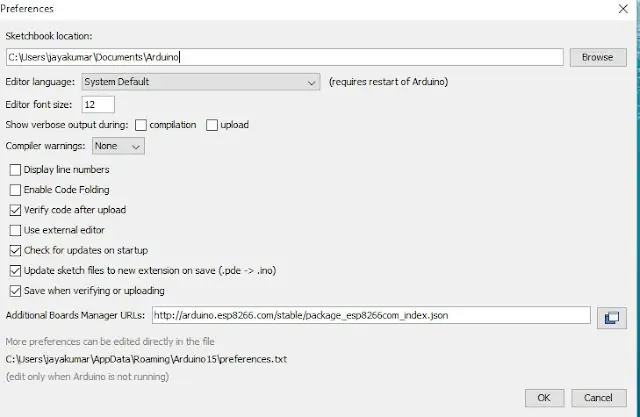
قبل از لحیم کاری این کار را با تخته نان انجام دهید
مرحله 3: Node Mcu و Tasker را راه اندازی کنید
ابتدا Arduino IDEGo را روی پرونده ها باز کرده و روی ترجیحات در Arduino IDE کلیک کنید
کد زیر را در مدیران تابلوهای اضافی کپی کنید
مرحله 4: تخته مناسب
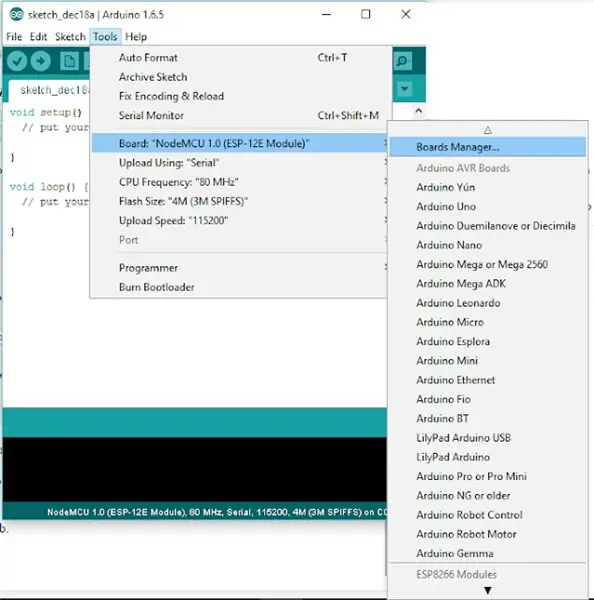
پس از اتمام مراحل بالا ، به Tools and board بروید و سپس Board Manager را انتخاب کنید
توسط esp8266 Community به esp8266 بروید و نرم افزار Arduino را نصب کنید. پس از اتمام تمام مراحل بالا ، ما برنامه ریزی شده است که esp8266 خود را با Arduino IDE برنامه ریزی کنیم.
مرحله 5: Esp One را نصب کنید
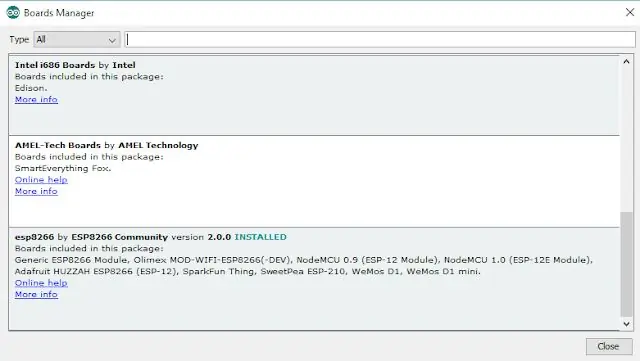
مرحله 6: این Libary را انتخاب کرده و این کد را اضافه کنید
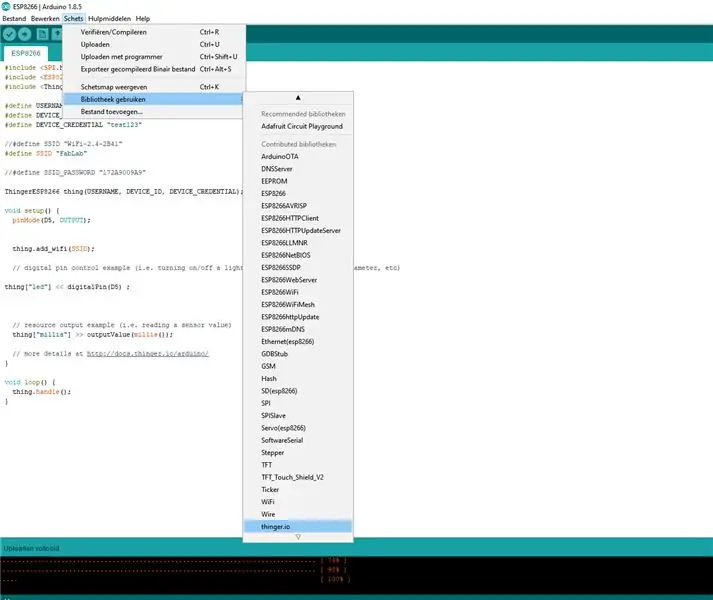
#شامل #شامل شود
#عبارتند از
#تعریف USERNAME "yourusernamen" #تعریف DEVICE_ID "دستگاه شما" #تعریف DEVICE_CREDENTIAL "cridentials شما"
#تعریف SSID "Yoursd"
#تعریف SSID_PASSWORD "wifipass"
ThingerESP8266 چیز (USERNAME ، DEVICE_ID ، DEVICE_CREDENTIAL) ؛
void setup () {pinMode (D5، OUTPUT)؛
thing.add_wifi (SSID) ؛
// مثال کنترل پین دیجیتال (یعنی روشن/خاموش کردن چراغ ، رله ، پیکربندی پارامتر و غیره) چیز ["led"] << digitalPin (D5)؛
// منبع خروجی منبع (به عنوان مثال خواندن مقدار سنسور) چیز ["millis"] >> outputValue (millis ())؛
// جزئیات بیشتر در
void loop () {thing.handle ()؛ }
مرحله 7: یک پست Http در Tasker انجام دهید
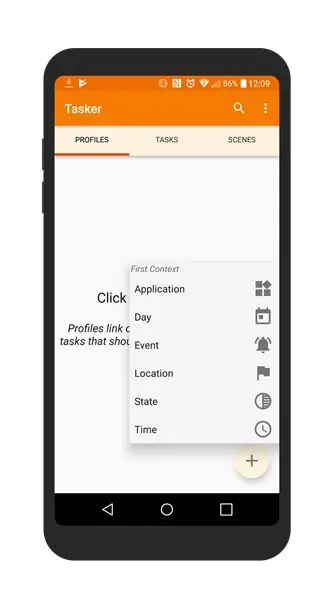
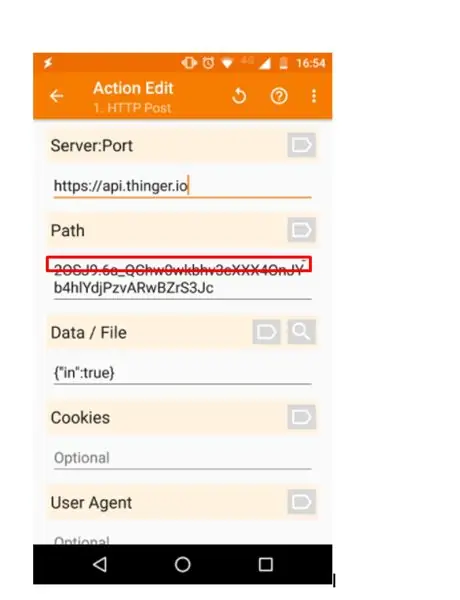
tasker از دستور if و then از واکنش یا عمل استفاده می کند
به عنوان مثال اگر ساعت = 11:00 بعد از ظهر باشد ، http post را انجام دهید
من از افزونه ای به نام autovoice استفاده کردم
توجه: این افزونه پولی است.
(ارزان است)
مرحله 8: انجام شد

مرحله نهم: نهایی: همیشه می توانید موردی را که من ساخته ام با یک برش لیزری و یک قفل ساده ایجاد کنید



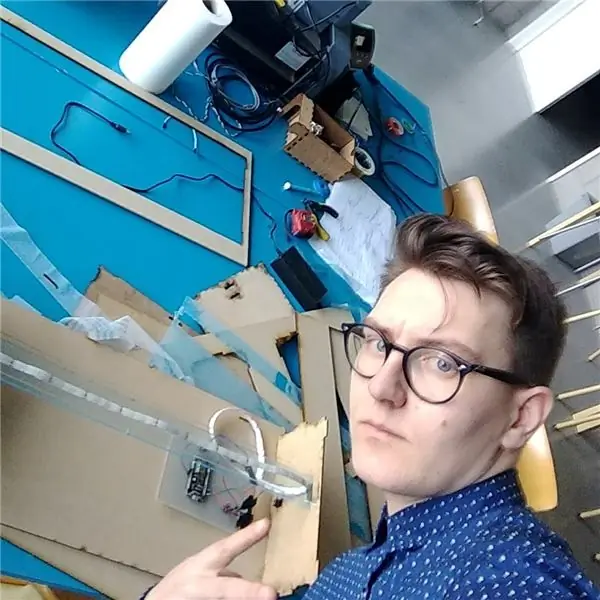
اگر نمی توانید خودتان آن را بسازید از این پیوند استفاده کنید:
توصیه شده:
چراغ رومیزی هوشمند - روشنایی هوشمند W/ Arduino - فضای کاری Neopixels: 10 مرحله (همراه با تصاویر)

چراغ رومیزی هوشمند | روشنایی هوشمند W/ Arduino | فضای کاری Neopixels: در حال حاضر ما روزهای زیادی را در خانه می گذرانیم ، به طور مجازی مشغول مطالعه و کار هستیم ، بنابراین چرا نباید با یک سیستم روشنایی سفارشی و هوشمند LED های Arduino و Ws2812b LED ها ، فضای کار خود را بزرگتر کنیم. در اینجا به شما نشان می دهم که چگونه Smart خود را بسازید چراغ LED رومیزی که
تبدیل یک گوشی هوشمند بدون استفاده به یک صفحه نمایش هوشمند: 6 مرحله (همراه با تصاویر)

تبدیل یک گوشی هوشمند بلااستفاده به یک صفحه نمایش هوشمند: آموزش Deze به زبان انگلیسی است ، آیا می توانید یک تلفن هوشمند قدیمی (بدون استفاده) قدیمی داشته باشید؟ با دنبال کردن این آموزش گام به گام آسان ، آن را با استفاده از برگه های Google و مقداری قلم و کاغذ به یک صفحه نمایش هوشمند تبدیل کنید. وقتی تموم شد
ساعت زنگ دار هوشمند: یک ساعت زنگ دار هوشمند ساخته شده با تمشک پای: 10 مرحله (همراه با تصاویر)

ساعت زنگ دار هوشمند: ساعت زنگ دار هوشمند ساخته شده با تمشک پای: آیا تا به حال به دنبال ساعت هوشمند بوده اید؟ اگر چنین است ، این راه حل برای شما است! من ساعت زنگ دار هوشمند ساختم ، این یک ساعت است که می توانید زمان زنگ ساعت را با توجه به وب سایت تغییر دهید. هنگامی که زنگ هشدار به صدا در می آید ، یک صدا (زنگ) و 2 چراغ
وای فای کنترل شده 12V Led Strip با استفاده از Raspberry Pi With Tasker، Ifttt Integration .: 15 مرحله (همراه با تصاویر)

Wifi 12v LED Led Strip با استفاده از Raspberry Pi With Tasker، Ifttt Integration: در این پروژه به شما نشان خواهم داد که چگونه می توانید یک نوار led ساده 12 ولت را بر روی وای فای با استفاده از تمشک pi کنترل کنید. برای این پروژه به 1x Raspberry Pi (I در حال استفاده از Raspberry Pi 1 Model B+) 1x RGB 12v Le
نحوه کنترل سوئیچ هوشمند پایه Sonoff ESP8266 با تلفن هوشمند: 4 مرحله (همراه با تصاویر)

نحوه کنترل کلید اصلی Sonoff ESP8266 با تلفن هوشمند: Sonoff یک خط دستگاه برای خانه هوشمند است که توسط ITEAD توسعه یافته است. یکی از انعطاف پذیرترین و ارزان ترین دستگاه های آن خط Sonoff Basic است. این یک سوئیچ فعال Wi-Fi است که بر اساس یک تراشه عالی ، ESP8266 ساخته شده است. این مقاله نحوه تنظیم Cl
